明霞山资源网 Design By www.htccd.com
最终效果

1、打开下图所示的背景素材。

<点小图查看大图> 2、按Ctrl + Shift + U 去色。
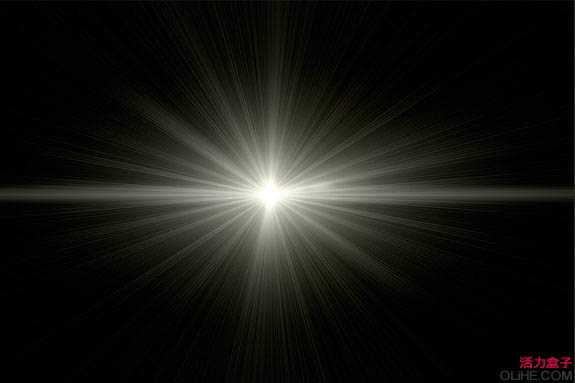
3、在它上方添加一个黑色到透明的线性渐变来柔化背景:设置你的前景色为黑色,点击渐变工具以激活渐变选项。按下图设置渐变。然后单击确定。
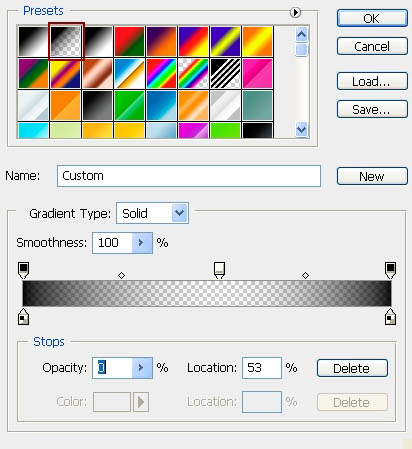
4、渐变工具仍处于选中状态,在镜头光晕上方创建一个新层。按住Shift键在你的文档中从上到下拖动鼠标。更改混合模式为柔光。这将创建一个柔软边缘的镜头光晕。

5、给背景添加一系列花纹(花纹笔刷可以去网上下载)。笔刷颜色使用白色,图层的不透明度为70%。你稍后可以调整花纹的位置。

6、在背景上添加多一点的发光:在新图层上使用椭圆选框工具画一个大的椭圆,用白色填充选区,然后给图层170%的高斯模糊。滤镜 > 模糊 > 高斯模糊,然后降低不透明度约25%。并更改混合模式为柔光。
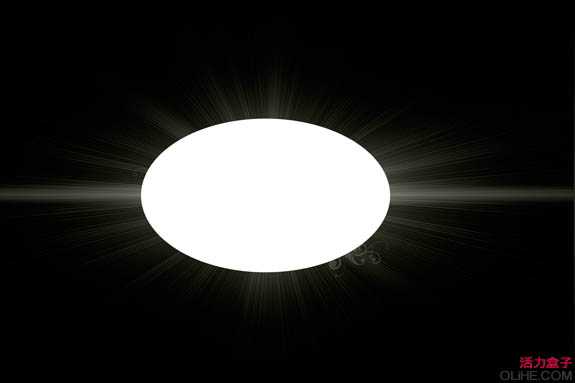

7、打开下图所示的纹理素材。

8、清除纹理,使用克隆工具去掉大的裂缝。使用柔软的笔刷,然后按住Alt键点击一个没有灰色斑纹的地方克隆它,然后开始修补裂纹。

上一页12 3 下一页 阅读全文

1、打开下图所示的背景素材。

<点小图查看大图> 2、按Ctrl + Shift + U 去色。
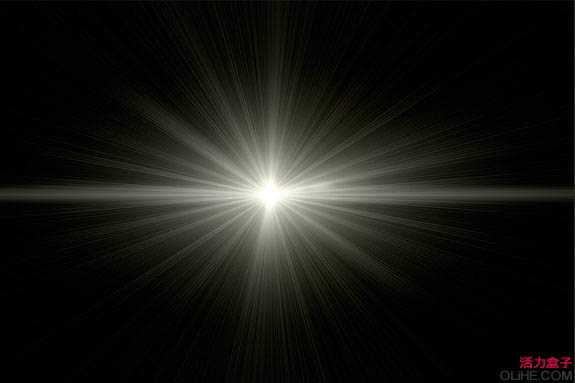
3、在它上方添加一个黑色到透明的线性渐变来柔化背景:设置你的前景色为黑色,点击渐变工具以激活渐变选项。按下图设置渐变。然后单击确定。
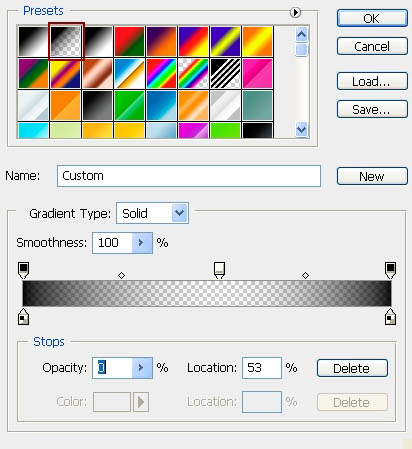
4、渐变工具仍处于选中状态,在镜头光晕上方创建一个新层。按住Shift键在你的文档中从上到下拖动鼠标。更改混合模式为柔光。这将创建一个柔软边缘的镜头光晕。

5、给背景添加一系列花纹(花纹笔刷可以去网上下载)。笔刷颜色使用白色,图层的不透明度为70%。你稍后可以调整花纹的位置。

6、在背景上添加多一点的发光:在新图层上使用椭圆选框工具画一个大的椭圆,用白色填充选区,然后给图层170%的高斯模糊。滤镜 > 模糊 > 高斯模糊,然后降低不透明度约25%。并更改混合模式为柔光。
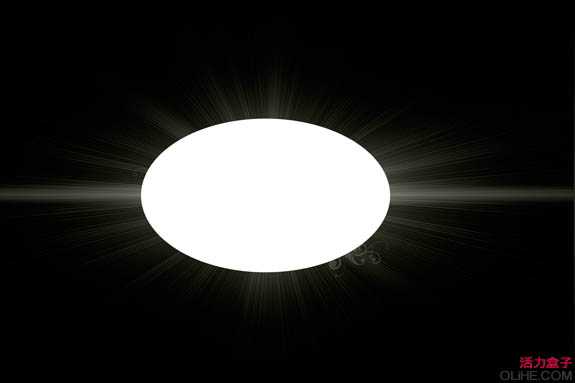

7、打开下图所示的纹理素材。

8、清除纹理,使用克隆工具去掉大的裂缝。使用柔软的笔刷,然后按住Alt键点击一个没有灰色斑纹的地方克隆它,然后开始修补裂纹。

上一页12 3 下一页 阅读全文
标签:
动感音乐,立体字
明霞山资源网 Design By www.htccd.com
广告合作:本站广告合作请联系QQ:858582 申请时备注:广告合作(否则不回)
免责声明:本站文章均来自网站采集或用户投稿,网站不提供任何软件下载或自行开发的软件! 如有用户或公司发现本站内容信息存在侵权行为,请邮件告知! 858582#qq.com
免责声明:本站文章均来自网站采集或用户投稿,网站不提供任何软件下载或自行开发的软件! 如有用户或公司发现本站内容信息存在侵权行为,请邮件告知! 858582#qq.com
明霞山资源网 Design By www.htccd.com
暂无评论...
P70系列延期,华为新旗舰将在下月发布
3月20日消息,近期博主@数码闲聊站 透露,原定三月份发布的华为新旗舰P70系列延期发布,预计4月份上市。
而博主@定焦数码 爆料,华为的P70系列在定位上已经超过了Mate60,成为了重要的旗舰系列之一。它肩负着重返影像领域顶尖的使命。那么这次P70会带来哪些令人惊艳的创新呢?
根据目前爆料的消息来看,华为P70系列将推出三个版本,其中P70和P70 Pro采用了三角形的摄像头模组设计,而P70 Art则采用了与上一代P60 Art相似的不规则形状设计。这样的外观是否好看见仁见智,但辨识度绝对拉满。
